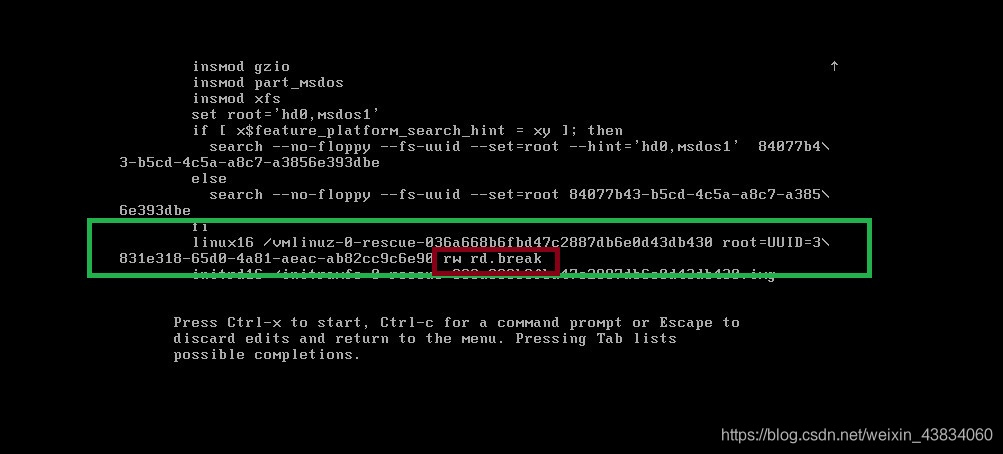一、电源和bios阶段
按下电源,计算机开始通电并接通cpu的电路,cpu运行起来后能执行相关代码跳到bios。bios是按下开机键后第一个运行的程序,它对系统的硬件进行检测,初始化硬件时钟。例如我们可以手动进入bios界面看到里面的信息,可以获取到启动设备以及它们的启动顺序(顺序从上到下)信息。
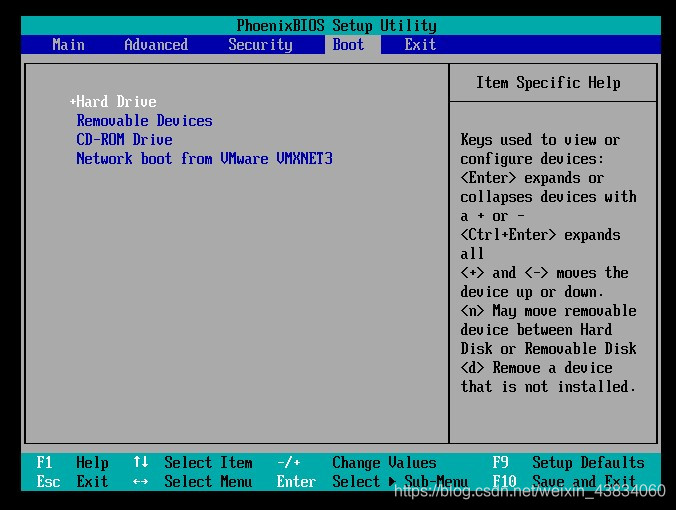
二、磁盘引导
MBR:主引导记录,位于磁盘的0磁道的第一个扇区,包含446个字节,bios一定会读取MBR中的记录。
MBR的作用:记录grub2引导文件的位置,当MBR数据丢失,系统会因为找不到启动分区而停止启动。
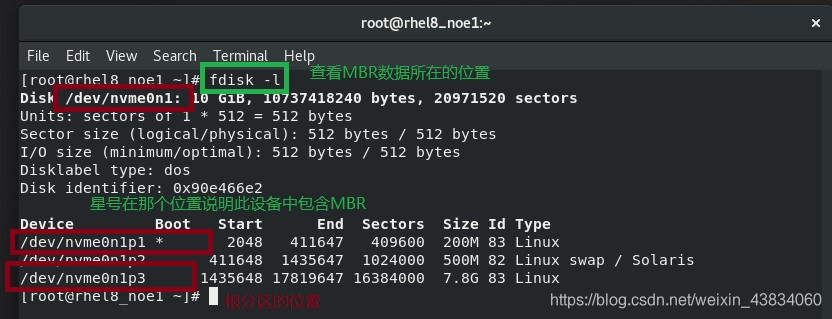 模拟问题:将/dev/nvme0n1中的MBR数据清零后使用硬盘方式重启系统后发现系统无法启动
模拟问题:将/dev/nvme0n1中的MBR数据清零后使用硬盘方式重启系统后发现系统无法启动
 解决方案:使用光盘方式启动系统并进入挽救模式
解决方案:使用光盘方式启动系统并进入挽救模式
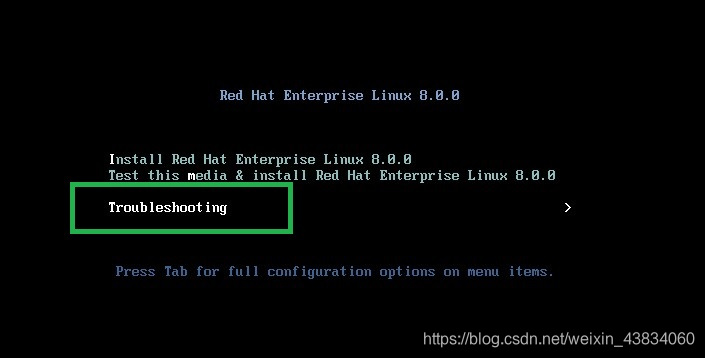
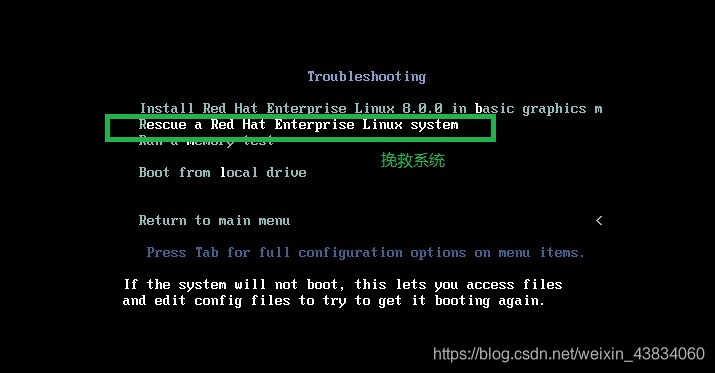
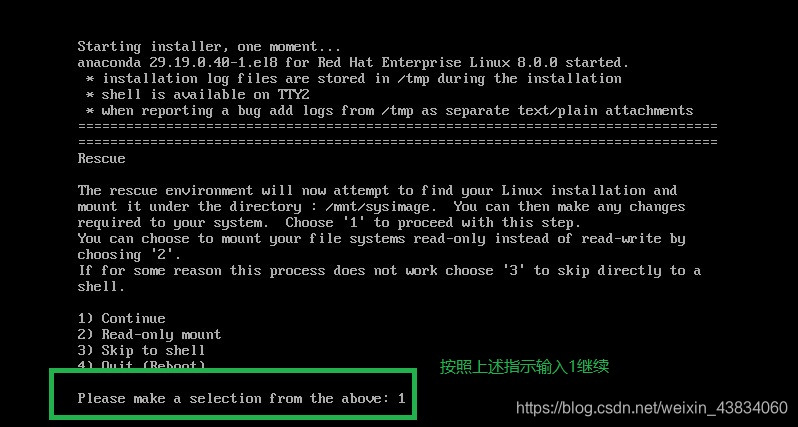
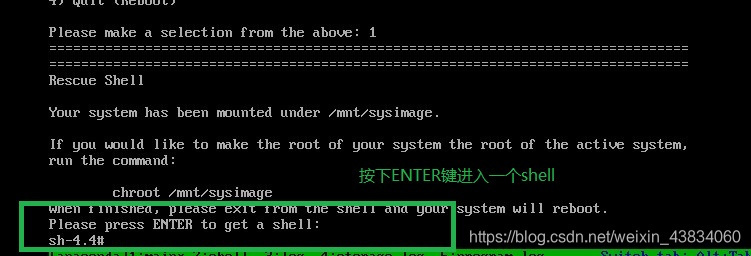 输入以下内容后输入两次exit系统再次用硬盘方式重启问题修复成功
输入以下内容后输入两次exit系统再次用硬盘方式重启问题修复成功
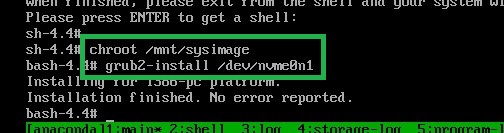
三、grub2文件引导
作用:指定/boot所在的位置,并且指定系统启动时加载文件的名称
1、在rhel8中grub2引导文件所在位置为
/boot/grub2/grub.cfg
/boot/loader/entries/4fb4b7db7b4a484499b037fa933f049b-4.18.0-80.el8.x86_64.conf
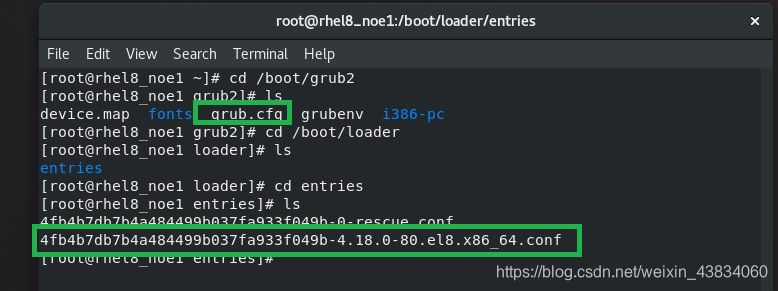 实验建立:将/boot/loader/entries/下的配置文件删除后以硬盘方式重启系统
实验建立:将/boot/loader/entries/下的配置文件删除后以硬盘方式重启系统
 恢复方式
恢复方式
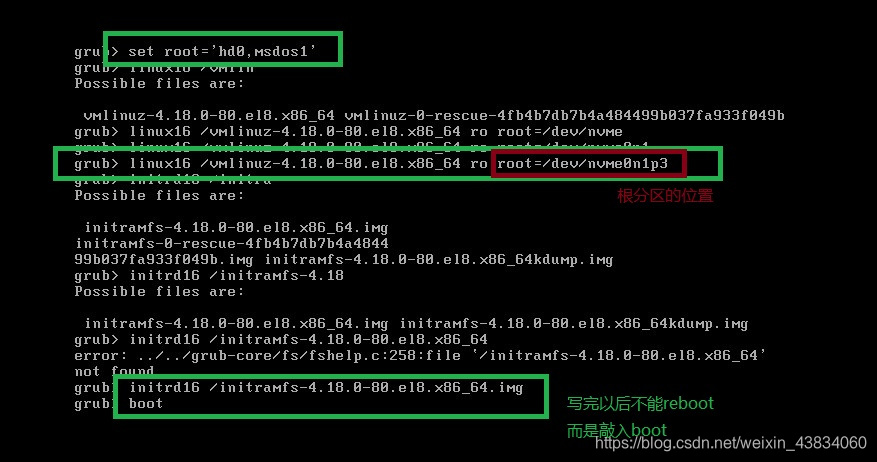 当系统恢复后发现在/boot/loader/entries/下依然没有文件,当我们再次重启系统时还是需要手动引导,因此需要一个命令恢复目录中的文件
当系统恢复后发现在/boot/loader/entries/下依然没有文件,当我们再次重启系统时还是需要手动引导,因此需要一个命令恢复目录中的文件
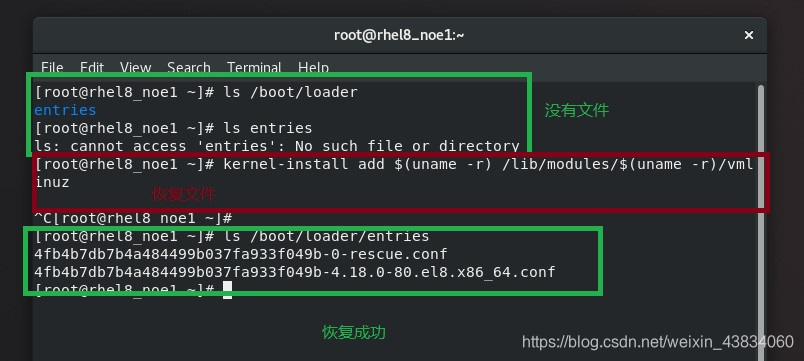
2、在rhel7中引导文件所在的位置为
/boot/grub2/grub.cfg
实验建立:删除上述文件
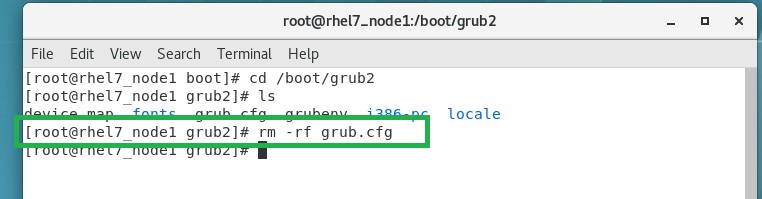 查看系统中根分区的位置
查看系统中根分区的位置
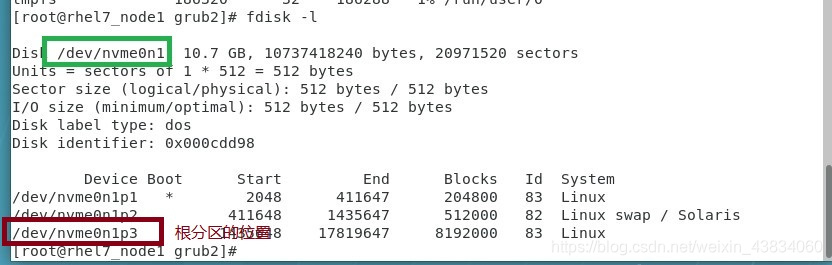
以硬盘方式启动系统后进入手动引导
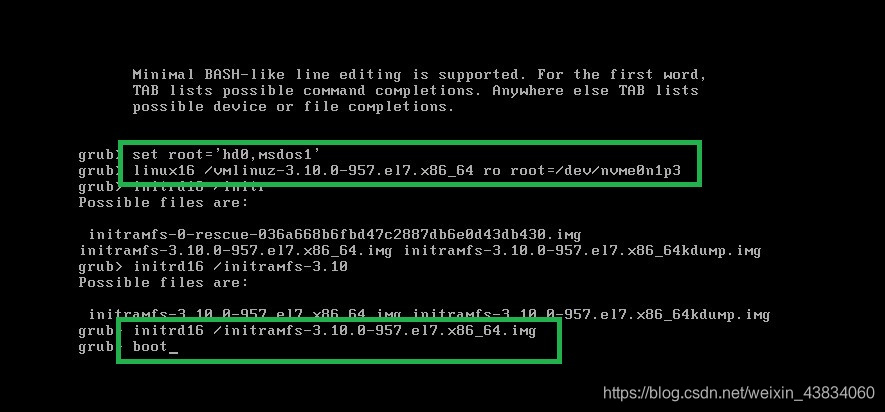 系统重启后执行命令恢复配置文件
系统重启后执行命令恢复配置文件/boot/grub2/grub.cfg
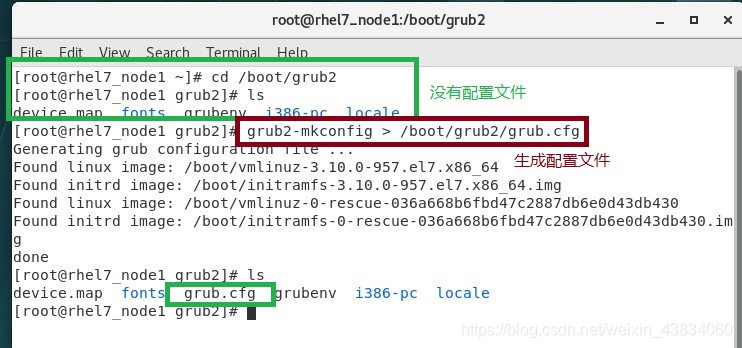
四、内核加载
1、在rhel7中
所在位置
/boot/vmlinuz-3.10.0-957.el7.x86_64
实验建立:删除上述文件
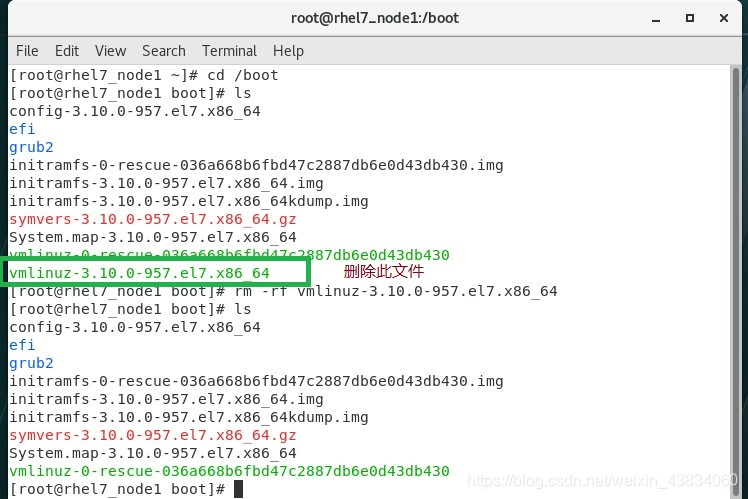 恢复过程:
恢复过程:
从cd-rom方式启动系统进入挽救模式
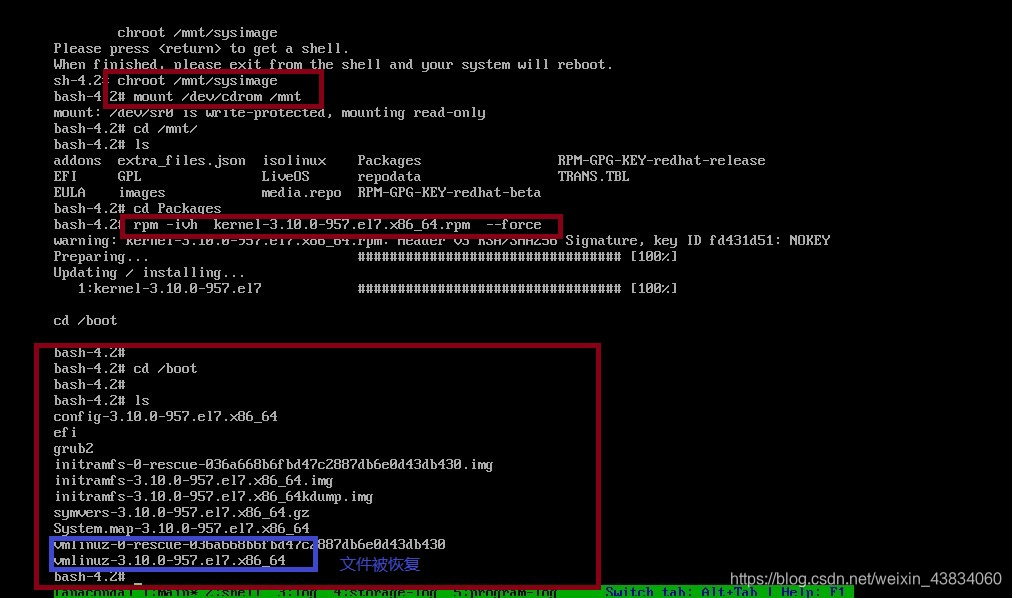
2、在rhel8中
所在位置
/boot/vmlinuz-4.18.0-80.el8.x86_64
实验建立:删除上述文件
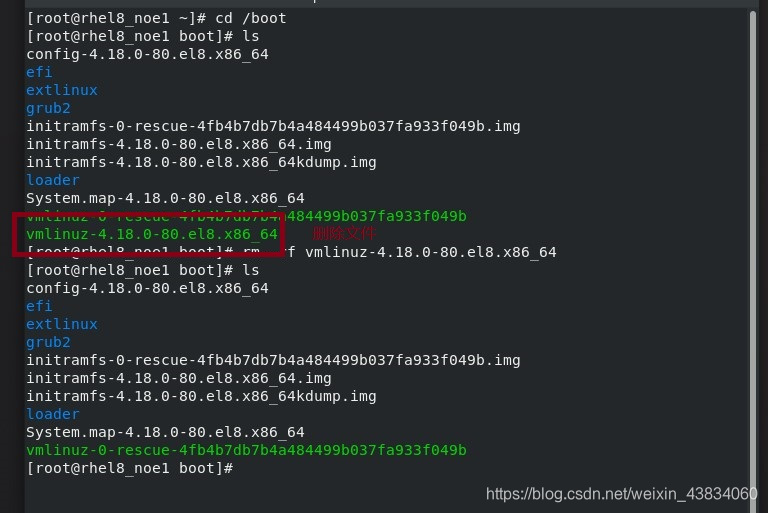 重启系统后显示错误
重启系统后显示错误
 恢复过程
恢复过程
从cd-rom方式启动系统进入挽救模式
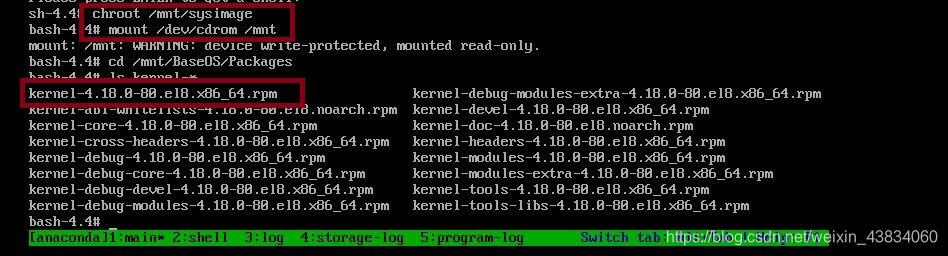 重新安装内核
重新安装内核
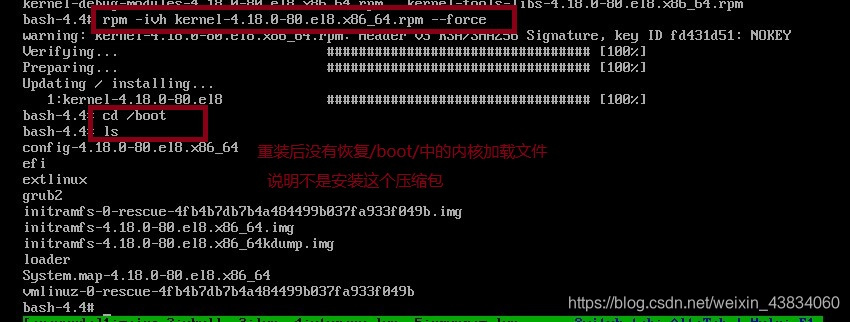 重新安装内核
重新安装内核
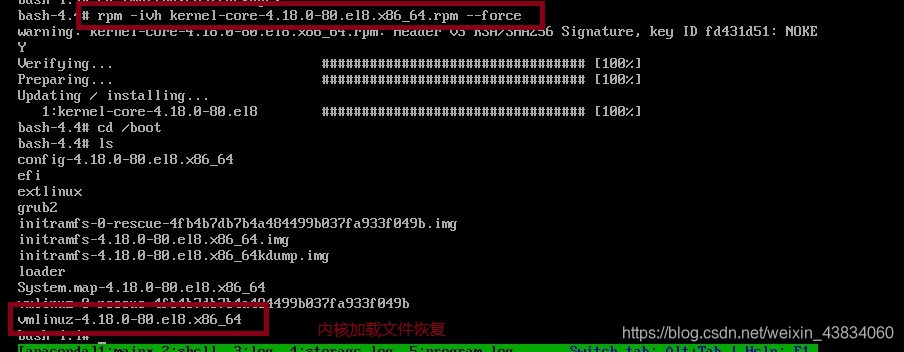
五、系统初始化镜像
作用:加载系统时钟
加载selinux
加载系统主机信息
加载/etc/fstab文件中磁盘挂载策略
加载磁盘配额
初始化系统程序开启开机启动服务
开启虚拟控制台
开启图形
所在位置
/boot/initramfs-3.10.0-957.el7.x86_64.img
实验建立:删除上述文件
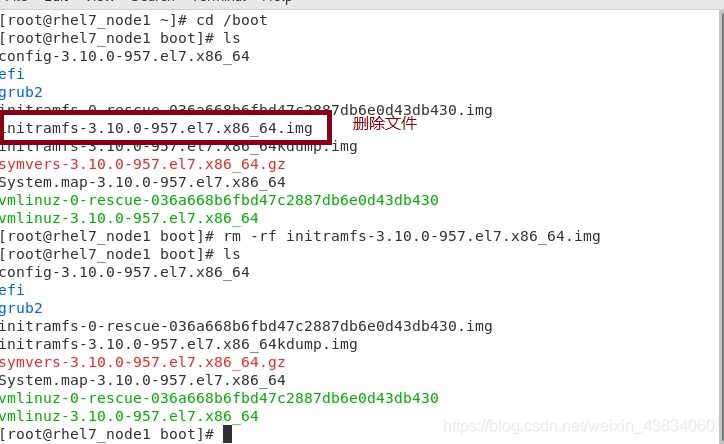 恢复过程:
恢复过程:
从cd-rom方式启动系统进入挽救模式
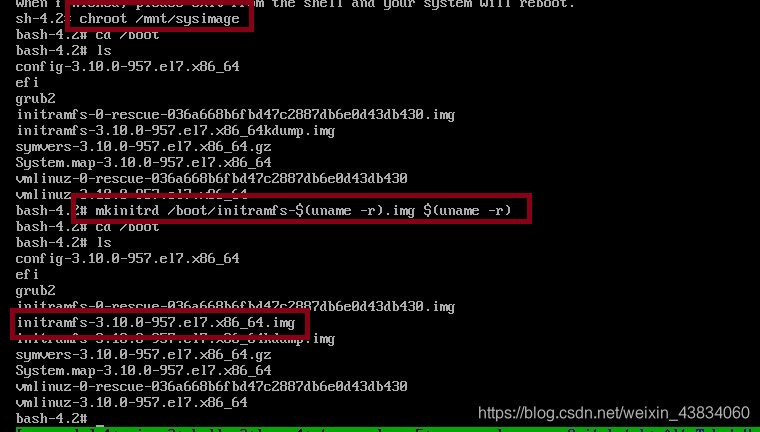
六、系统启动级别
| 0 | 关机 |
|---|---|
| 1 | 单用户模式 |
| 2-4 | 无图形模式 |
| 5 | 有图形模式 |
| 6 | 重启 |
实验建立:将系统启动级别改为reboot
 系统会一直处于重启的状态,手动进入图形状态在开机界面中按e,进入到引导文件编辑模式,在内核加载选项的最后加入级别5,最后按CTRL+c启动
系统会一直处于重启的状态,手动进入图形状态在开机界面中按e,进入到引导文件编辑模式,在内核加载选项的最后加入级别5,最后按CTRL+c启动
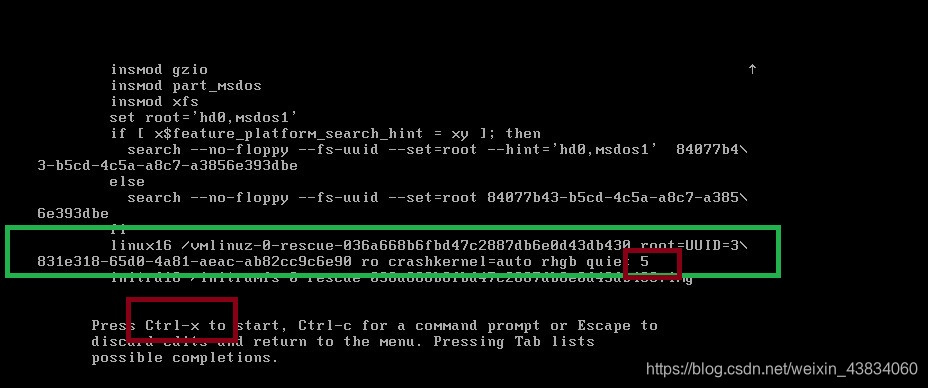 进入系统后需要重新将启动级别改为图形方式
进入系统后需要重新将启动级别改为图形方式
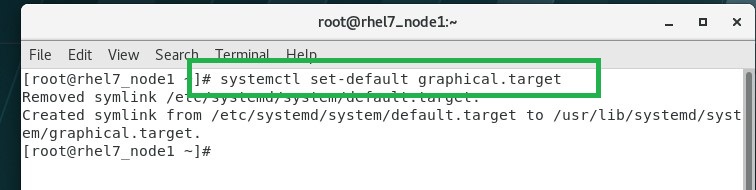
七、超级用户密码忘记
设定超级用户的密码:首先将系统关机,重新开机,在开机界面按e,在内核加载选项的最后删除至ro选项并将ro改为rw,加入rd.braek参数终止系统启动进入单用户模式,按ctrl+x启动